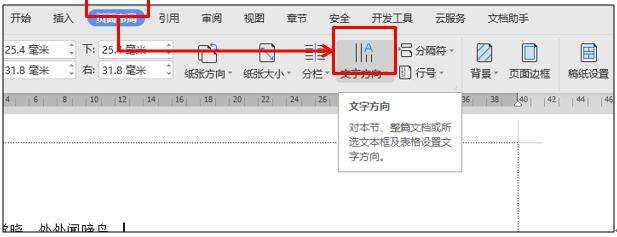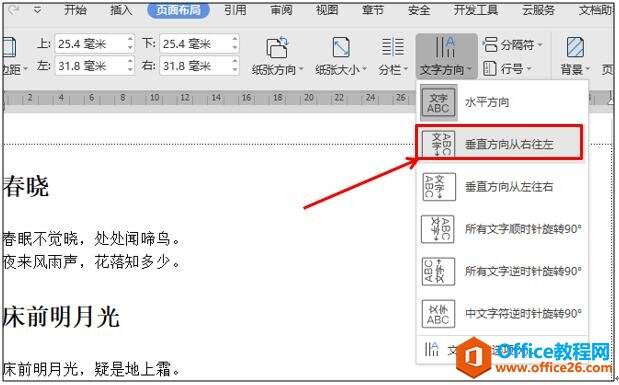WPS word如何改变古诗排版
办公教程导读
收集整理了【WPS word如何改变古诗排版】办公软件教程,小编现在分享给大家,供广大互联网技能从业者学习和参考。文章包含352字,纯文字阅读大概需要1分钟。
办公教程内容图文
面对这样的古诗排版,很难让人进入诗意当中,下面我们就来给大家分享一个一秒即可实现古色古香的古诗排版,大家一定要看好了呀,魔术马上开始。
首先,打开WPS或Word后,我们选中页面布局菜单,在工具栏中找到文字方向工具,如图2
图 2
然后点击旁边的下箭头,在下拉菜单中选择一种竖直排列方式,在这里我们选择垂直方向从右到左,如图3
图 3
确定后,回到页面中我们就会发现所有的古诗呈垂直排列方式,效果如图4
图 4
不费吹灰之力,一秒即可实现古诗古色古香的排版,这样看上去是不是更加高大上呢?小伙伴们,你们学会了吗?
办公教程总结
以上是为您收集整理的【WPS word如何改变古诗排版】办公软件教程的全部内容,希望文章能够帮你了解办公软件教程WPS word如何改变古诗排版。
如果觉得办公软件教程内容还不错,欢迎将网站推荐给好友。